对于新手创作者来讲,对ps软件了解的并不是特别深入,因此可能并不清楚ps怎么抠图,在ps中抠图的方法有很多种,不同的工具适用于不同的场景,下面我们就来详细讲解一下ps怎么抠图以及AI抠图怎么操作吧。
一、ps怎么抠图
ps怎么抠图呢?Ps软件中,抠图的方法主要包含魔棒工具、套索工具、钢笔工具等,这些工具就可以让我们完成对图像的抠图操作,下面针对这些抠图工具的详细讲解。
1、魔棒工具:
魔棒工具适用于背景比较单一或背景与主题颜色差异比较大的情况下,通过点击背景色,就可以快速选择整个背景区域,然后将其删除掉,就可以实现抠图效果了。
2、套索工具:
套索工具适用于需要手动绘制选区的情况下,通过鼠标拖动绘制选区,就可以精准的选择需要抠图的区域进行抠图了。
3、钢笔工具:
钢笔工具主要适用于需要高精度抠图的情况,通过绘制路径,就可以精确地勾勒出主体的轮廓,实现精细的抠图效果。

二、AI抠图教程讲解
虽然已经了解了ps怎么抠图这个问题,但对于操作者来讲更倾向于AI抠图,因为它的操作更加简单,实用性也更强,不需要过多复杂的操作方式,就可以轻松地完成抠图效果。比如万兴喵影的AI智能抠像,只需要上传图片和视频,就可以精准识别需要保留的主题,并移除多余背景,轻松解决用户不清楚ps怎么抠图的问题。让抠图变得更加便捷、简单,以下是它的详细教程。
步骤一:
下载并安装万兴喵影,直接在万兴喵影的官方网站中,点击“免费下载”,就可以下载安装了。
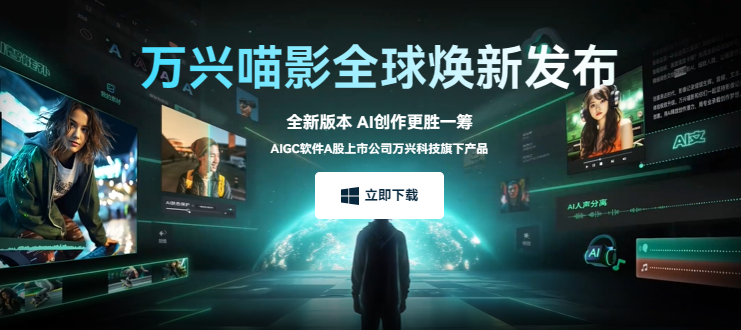
步骤二:
下载成功后,启动万兴喵影,在界面中选择“新建项目”,系统会自动进入新的页面,在新的页面中点击“导入”按钮,在弹出的对话框中选择需要进行AI抠图的视频,就可以将其添加到软件中并进行抠图了。
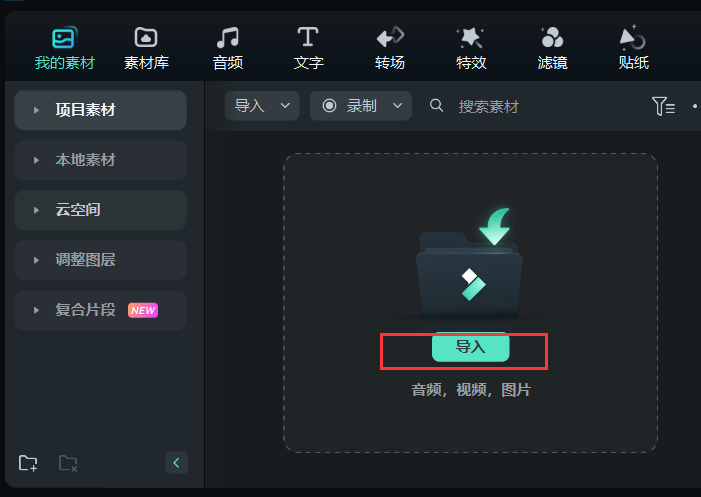
步骤三:
拖拽素材到下方的时间轴中,双击时间轴中的视频,在右侧编辑面板中点击“AI工具”,下拉即可看到“智能抠图”的选项,开启智能抠图后,就可以开始抠图。
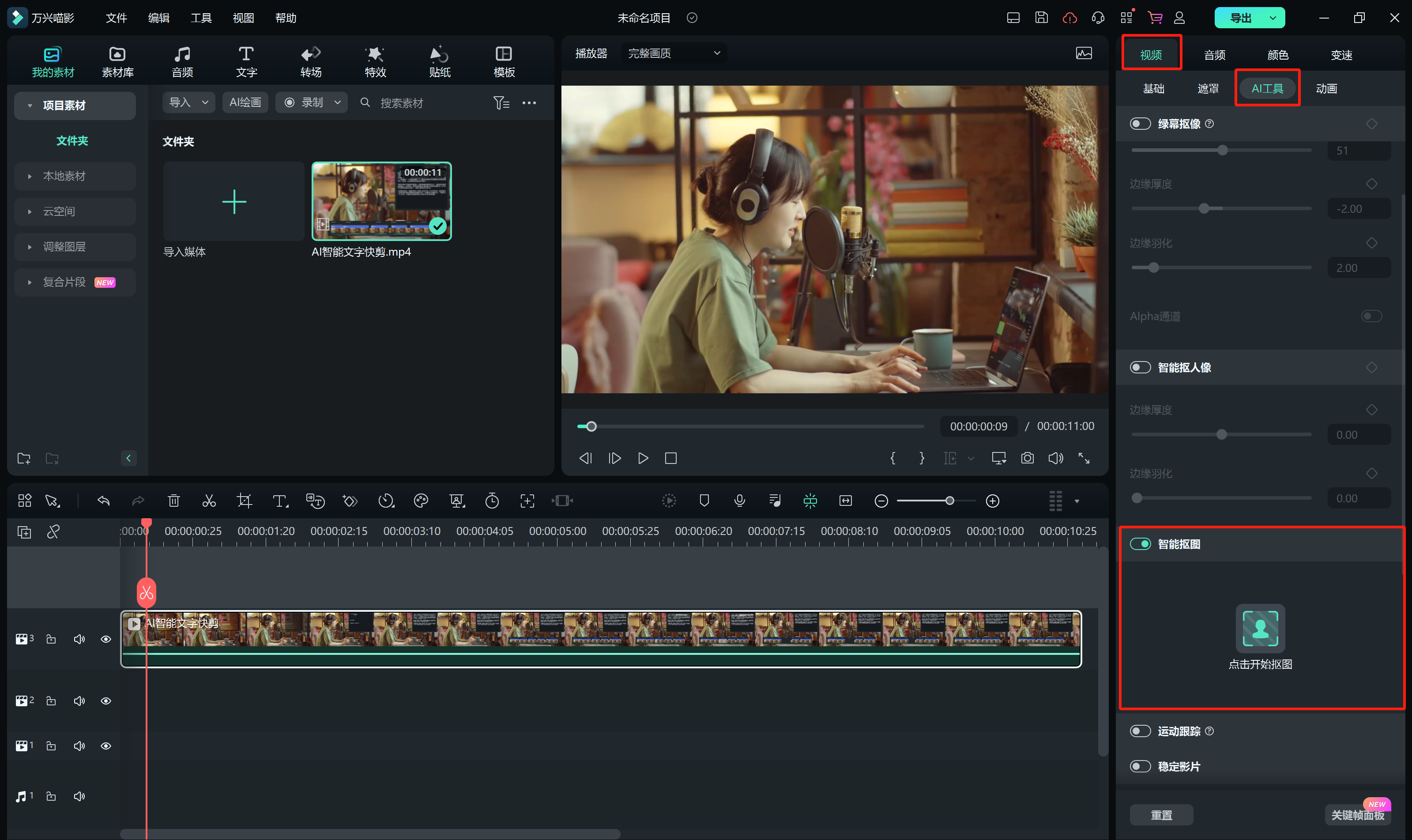
步骤四:
在智能抠图的界面中,按住鼠标左键,在需要抠图的主体上滑动,就可以实现抠图的效果。
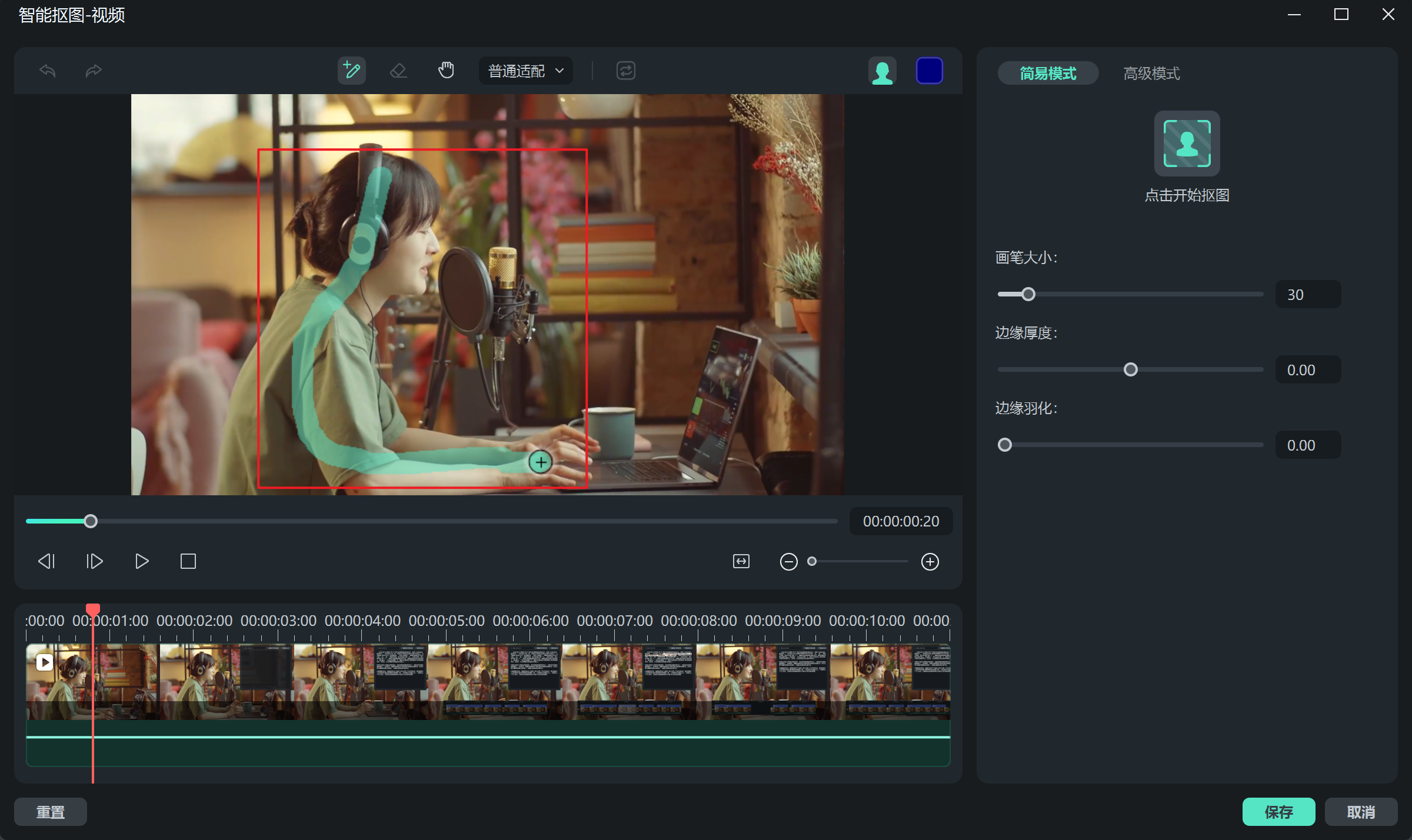
步骤五:
对于有瑕疵的地方,就可以使用“橡皮擦”的工具进行细节化的处理了,达到自己的满意后,直接点击“保存”即可。
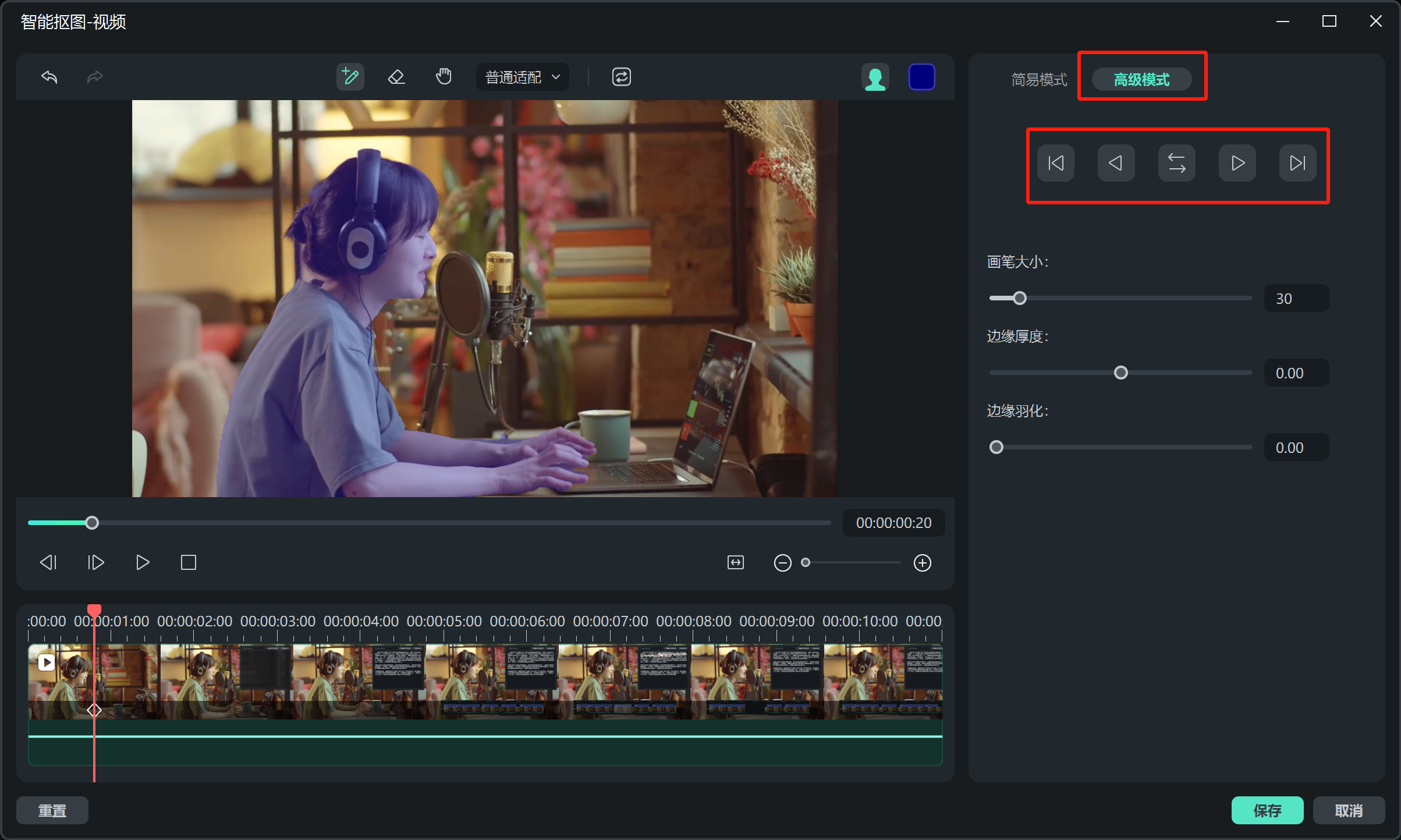
如果你不知道ps怎么抠图,或者感觉ps抠图的操作太过繁琐,就可以利用万兴喵影的AI抠图工具,只需要一键操作,就可以快速根据你的需求完成抠图,无论是专业设计师还是普通用户都可以利用的软件,快速地提取图片中的需要部分。









